Když poprvé připojím svůj Galaxy S10e k mému Chevy Cruze z roku 2017, Spotify se neobjeví na mé obrazovce „náhled“, i když jsem jej použil naposledy, když jsem byl připojen. Když přistupuji ke Spotify z karty zvuku (ikona sluchátek), zobrazí se zpráva „Zdá se, že Spotify právě teď nefunguje“. Jediné řešení, které jsem zatím našel, je odpojit a restartovat telefon a pak vše funguje dobře. Ale když se poté ZNOVU odpojím (jako když z nějakého důvodu vystupuji z auta), cyklus začíná znovu.
— Uživatel z Redditu
Spotify nefunguje na Android Auto, ale mnoho uživatelů nezná příčiny. Ve skutečnosti může být problém s nefunkčností Spotify Android Auto způsoben několika důvody. Když je váš účet Spotify v nestabilním stavu, Spotify se na Android Auto nepřehraje. Nebo jsou jak Spotify, tak Android Auto na vašem telefonu zastaralé, které je třeba aktualizovat na nejnovější verzi, aby fungovaly. Z několika důvodů se zdá, že Android Auto Spotify právě teď nefunguje.

Pokud chcete hrát Spotify v autě a ovládat přehrávání na telefonu za jízdy, Android Auto je hlavní oblíbenou aplikací. Ale jsou chvíle, kdy se zdá, že Android Auto Spotify nefunguje. Doposud nikdo nemůže určit příčinu tohoto problému. V tomto článku vám to ukážeme jak opravit Android Auto Spotify nefunguje a představit nejlepší alternativu přehrávání skladeb Spotify v autě, když Spotify nefunguje na Android Auto.
Část 1. Nastavení oprav Spotify nefunguje na Android Auto
Zde jsou některá související nastavení aplikací a zařízení, která mohou způsobit, že Spotify nebude fungovat na Android Auto. Můžete je upravit tak, aby Spotify fungovalo podle očekávání.
Upravit nastavení aplikace Spotify:
V nastavení aplikace Spotify pro Android je možnost s názvem «Povolit vysílání zařízení» umožňuje zařízení ovládat, zda je vaše aktivita na Spotify viditelná pro ostatní zařízení ve stejné síti. Když je toto nastavení povoleno, ostatní zařízení s nainstalovaným Spotify ve stejné síti mohou zjistit stav přehrávání vašeho zařízení a ovládat přehrávání na dálku. Ujistěte se, že je zapnuta možnost Povolit stav vysílání zařízení.
Povolit stav vysílání zařízení
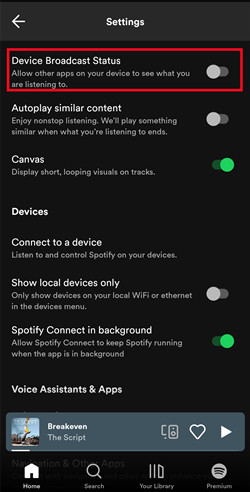
V systému Android přejděte na Spotify > Nastavení > Stav vysílání zařízení. Pokud je nastavení Stav vysílání zařízení nastaveno na off, nastavte přepínač vedle něj on. Pokud je již nastavení Stav vysílání zařízení zapnuto, nastavte přepínač vedle něj off a zpět on.
Upravit nastavení zařízení Android:
Vaše zařízení Android má nastavení optimalizace baterie, které pomáhá omezit aktivity aplikací a šetřit tak energii. Zkontrolujte, zda je Spotify nějakým způsobem optimalizováno nastavením baterie ve vašem zařízení, například «Neoptimalizováno«. Navrhujeme vyjmout Spotify z optimalizace baterie, aby bylo možné pracovat na Android Auto.
Nastavte Neoptimalizovat pro aplikaci Spotify
V systému Android přejděte na Nastavení > Baterie/Baterie a napájení > Aplikace/Vše/Všechny aplikacea poté přejděte dolů a vyhledejte a vyberte Spotify. Jakmile získáte přístup k možnostem souvisejícím s optimalizací baterie pro Spotify, vyhledejte Neoptimalizovat, neoptimalizovat nebo podobně a poté vyberte Hotovo/OK pro uložení změn. Díky tomu bude Spotify fungovat bez omezení na pozadí.
Změňte nastavení Bluetooth pouze pro hovory
Pokud používáte Android Auto s párováním Bluetooth, zde je návod, jak změnit nastavení Bluetooth speciálně pro Vyzývá a ne Hudba. V systému Android přejděte na Nastavení > Připojená zařízení/Bluetootha najděte připojení Bluetooth pro audio systém vašeho auta a klepněte na Nastavení ikona vedle ní.
Hledejte možnost související s Bluetooth audio or Media audio a zakázat jej. Tím zabráníte přenosu zvuku/hudby přes Bluetooth. Odtud také zajistit, že možnost pro Zvuk telefonu or Vyzývá je povoleno. To umožní přenos zvuku hovoru přes Bluetooth.
Další nastavení:
Když zjistíte, že Android Auto pro Spotify nefunguje, můžete zkusit nastavit Spotify jako výchozí hudební službu pro Google Assistant.
Nastavte Spotify jako výchozí hudební službu
Chcete-li nastavit Spotify jako výchozí hudební přehrávač, řekněte «Hej/OK, Google» vyvolejte Asistenta Google nebo dlouze stiskněte Domů knoflík. Poté klepněte na svůj profilový obrázek v dolní části obrazovky a přejděte na něj Nastavení > Hudba > Výchozí hudební knihovna/přehrávača poté vyberte Spotify. Tím nastavíte Spotify jako výchozí hudební přehrávač.
Část 2. Kroky pro odstraňování problémů, jak opravit nefunkčnost Spotify na Android Auto
Pokud nastavení uvedená výše v tomto příspěvku nepomohou vyřešit problém, zkuste problém vyřešit pomocí kroků pro odstraňování problémů zde.
Krok 1. Vynutit zastavení aplikace Spotify
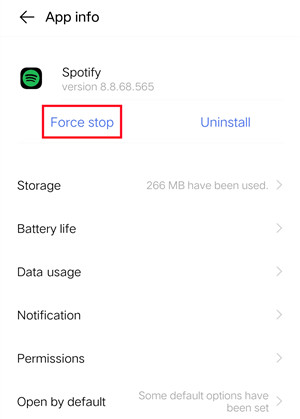
V systému Android přejděte na Nastavení > Správce aplikacía poté přejděte dolů a vyhledejte a vyberte Spotify. Chcete-li vynutit zastavení aplikace Spotify, klepněte na Vymažte mezipaměť/data a pak Vynutit zastavení. Chcete-li vymazat pouze mezipaměť aplikace, klepněte na Vymazat mezipaměť/data tam nebo přejděte na Spotify > Nastavení a přejděte na Vymazat mezipaměť a klepněte na ni.
Krok 2. Restartujte zařízení Android
Poté restartujte zařízení Android. Stiskněte a podržte tlačítko napájení, dokud se nezobrazí jezdec vypnutí se na obrazovce zobrazí, přetažením posuvníku vypněte zařízení. Jakmile obrazovka ztmavne, stiskněte a podržte tlačítko napájení a zařízení se restartuje. Můžete pokračovat a zkontrolovat, zda problém zmizel.
Krok 3. Aktualizujte aplikaci a zařízení
Pokud je to možné, stáhněte a nainstalujte aplikaci a operační systém zařízení. Chcete-li aktualizovat aplikaci Spotify, přejděte na Google Play > Hledat, poté vyhledejte Spotify a zkontrolujte, zda je k dispozici aktualizace. Chcete-li aktualizovat operační systém Android, přejděte na Nastavení > Aktualizace systému/softwaru a zkontrolujte všechny dostupné aktualizace ke stažení a instalaci nejnovější verze.
Krok 4. Čištění Odinstalujte aplikaci Spotify
Pokud stále zjistíte, že Spotify na Android Auto nefunguje, odinstalujte aplikaci Spotify na svém zařízení Android.
Pro Android — 6.0 nebo vyšší:
V systému Android 6.0 nebo vyšším přejděte na Nastavení > Aplikace > Spotify > Úložiště a mezipaměť > Vymazat úložiště. Po dokončení se vraťte do nastavení Spotify > Odinstalovat. Poté se vraťte na domovskou obrazovku zařízení Android a přejděte na Správce souborů > Interní úložiště Androiddata, pak vyhledejte složku s názvem com.spotify.music a smazat jej. Nakonec restartujte zařízení a stáhněte si aplikaci Spotify pro Android z oficiálních stránek.
Pro Android — starší než 6.0:
V systému Android 6.0 nebo starším přejděte na Nastavení > Aplikace/Aplikace > Správa aplikací > Spotify > Vymazat data. Po dokončení se vraťte na domovskou obrazovku zařízení Android a přejděte na Úložiště > Android > Dataa poté smažte složku s názvem com.spotify.music. Nakonec restartujte zařízení a znovu nainstalujte aplikaci z oficiálního webu.
Část 3. Nejlepší alternativy k hraní Spotify v autě
Nejdůležitější je, že pokud vaše auto není kompatibilní s Android Auto, můžete si užívat funkce Spotify Android Auto. Jinak nezáleží na tom, jakým způsobem hrajete Spotify v autě, budete potřebovat připojení k internetu a prémiový účet Spotify. Internet může být někdy trochu zaostalý a prémiové předplatné vás bude stát další peníze, když si chcete jen poslechnout své oblíbené skladby. A dále vám ukážeme nejlepší způsob, jak hrát Spotify v autě bez prémie.
S pomocí ViWizard Spotify Music Converter si můžete stáhnout skladby Spotify, které se vám líbí, do počítače, aniž byste si předplatili jakýkoli prémiový tarif, a přenést je do telefonu nebo jiného zařízení k přehrávání. Pak je můžete přehrávat v autě přes Bluetooth nebo USB disk plynule bez jakýchkoli omezení a závad.
Klíčové vlastnosti ViWizard Spotify Music Converter
* Bezpečnost ověřena. Stáhlo si ji 5,481,347 XNUMX XNUMX lidí.
- Stáhněte si Spotify písně, alba, seznamy skladeb, podcasty, audioknihy
- Převeďte hudbu Spotify na bezeztrátové MP3, AAC, FLAC, WAV, M4A, M4B
- Podpora přehrávání offline hudby Spotify na jakémkoli zařízení a kdykoli
- Kompatibilní s Windows a macOS a také s nejnovějším Spotify
Krok 1 Procházejte skladby Spotify ke stažení
Jakmile na počítači otevřete aplikaci ViWizard Spotify Music Converter, automaticky se načte aplikace Spotify. Poté přejděte na procházení hudební knihovny ve Spotify a vyberte libovolnou skladbu, album nebo seznam skladeb ke stažení. Požadované skladby můžete přímo přetáhnout do převodníku. Nebo je můžete přidat do převodníku zkopírováním a vložením odkazu na hudbu do vyhledávacího pole.

Krok 2 Upravte výstupní audio parametr
Než začnete stahovat skladby Spotify, musíte nejprve nakonfigurovat nastavení zvuku. Přejděte na panel nabídek a z rozevírací nabídky vyberte možnost Předvolby. Objeví se okno nastavení, kde si můžete vybrat výstupní formát a upravit bitovou rychlost, vzorkovací frekvenci a kanál.

Krok 3 Začněte stahovat hudbu Spotify do MP3
Nyní můžete kliknout na tlačítko Převést v pravé dolní části převodníku. A ViWizard Spotify Music Converter brzy stáhne a převede skladby Spotify do požadovaného formátu. Po převodu můžete tyto převedené skladby najít v seznamu historie a také vyhledat převedenou složku, abyste získali tyto hudební soubory.

Krok 4 Přehrávejte Spotify v autě přes Bluetooth nebo USB disk
Po stažení skladeb Spotify do počítače můžete tyto převedené hudební soubory Spotify přenést na jednotku USB a přehrávat je nebo je přehrávat prostřednictvím Bluetooth. Během tohoto procesu není potřeba žádný internet ani prémie Spotify. Nyní vás problém, že Spotify nefunguje na Android Auto, nikdy nebude obtěžovat.
Shrnutí
Jste připraveni hrát Spotify na Android Auto za jízdy, ale Android Auto Spotify přestane fungovat. Můžete postupovat podle výše uvedené metody a pokusit se vyřešit tento problém s nefunkčním Android Auto Spotify. Můžete také kontaktovat Google a Spotify a vyjádřit konkrétní problém. Pokud jste nedostali uspokojivou odpověď, doporučujeme vám použít alternativu Android Auto Spotify — ViWizard Spotify converter k poslechu Spotify v autě.














